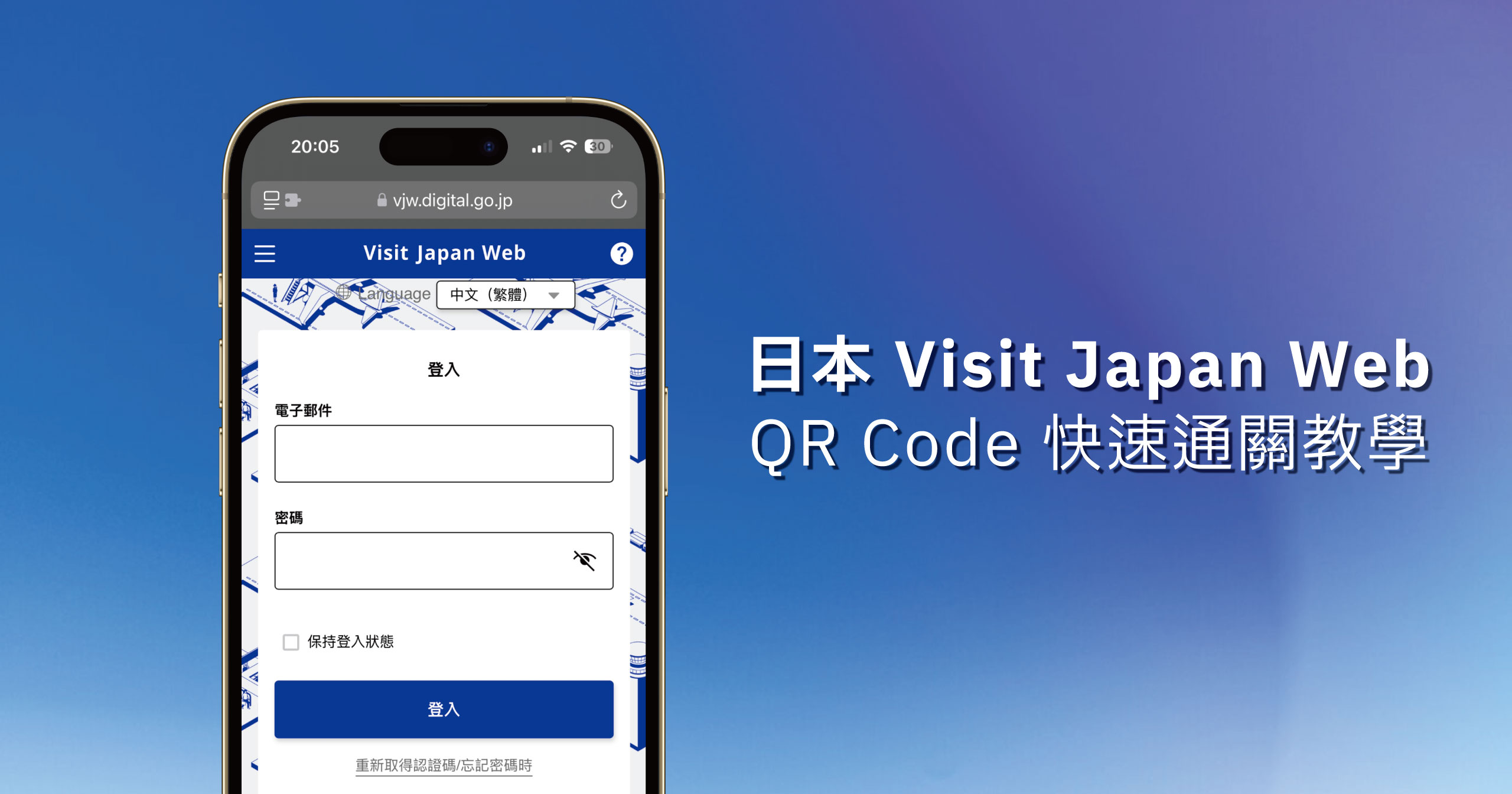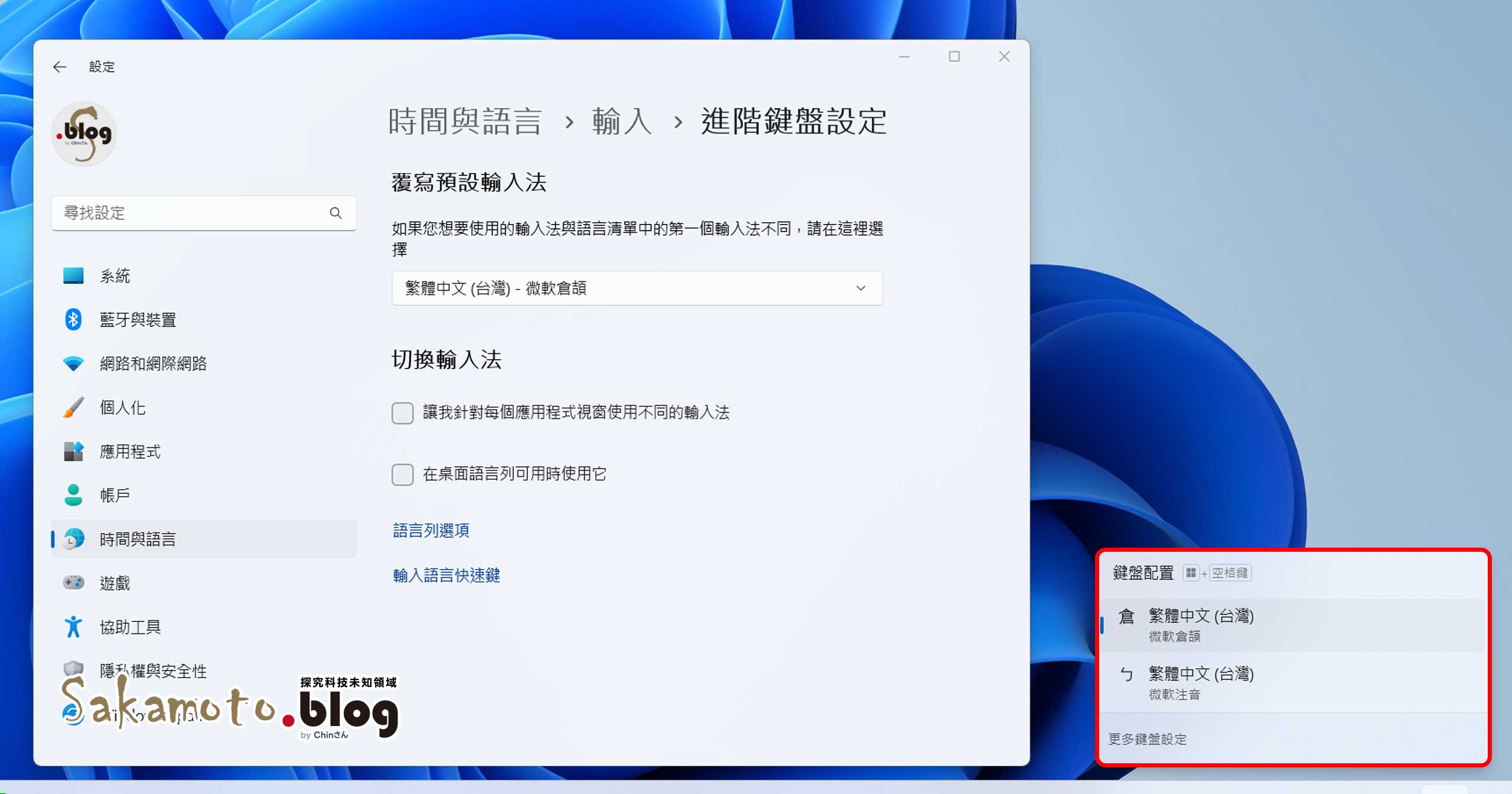日本政府於 2025 年 1 月起,將線上服務「Visit Japan Web」(VJW)簡化,包括入境審查、海關申報、檢疫通關流程直接簡化,提高快速通關的便利性,原先審查及海關申報需要示出二個 QR Code,如今更新後只要一個 QR Code 可大幅縮短入境時間。
Visit Japan Web 事先準備
- 護照有效期限須6個月以上
- 電子機票(裡有記載出發航班資訊)
Visit Japan Web 注意事項
- 出發日前6小時,Visit Japan Web 需填寫入境資料完成。
- 同行家人資料最多10人,出、入境需要一起填寫,如有不同行程,須分開填寫。
- 英文姓名不需要填寫 WANG,TA-MING,只填 WANG TA MING 中間空格就可以。
- 目前全國日本不一定有 QR Code 免稅購物功能適用,還是須攜帶護照身上。
- 如航班資訊異動的話(改期、變更航班),Visit Japan Web 一定要修改資料。
Visit Japan Web 填寫資料
先建立主畫面 App
依 iOS 為例,Safari 瀏覽器用 Google 搜尋找 Visit Japan Web 官網,可選擇當前語系,在瀏覽器下方點擊分享圖示。
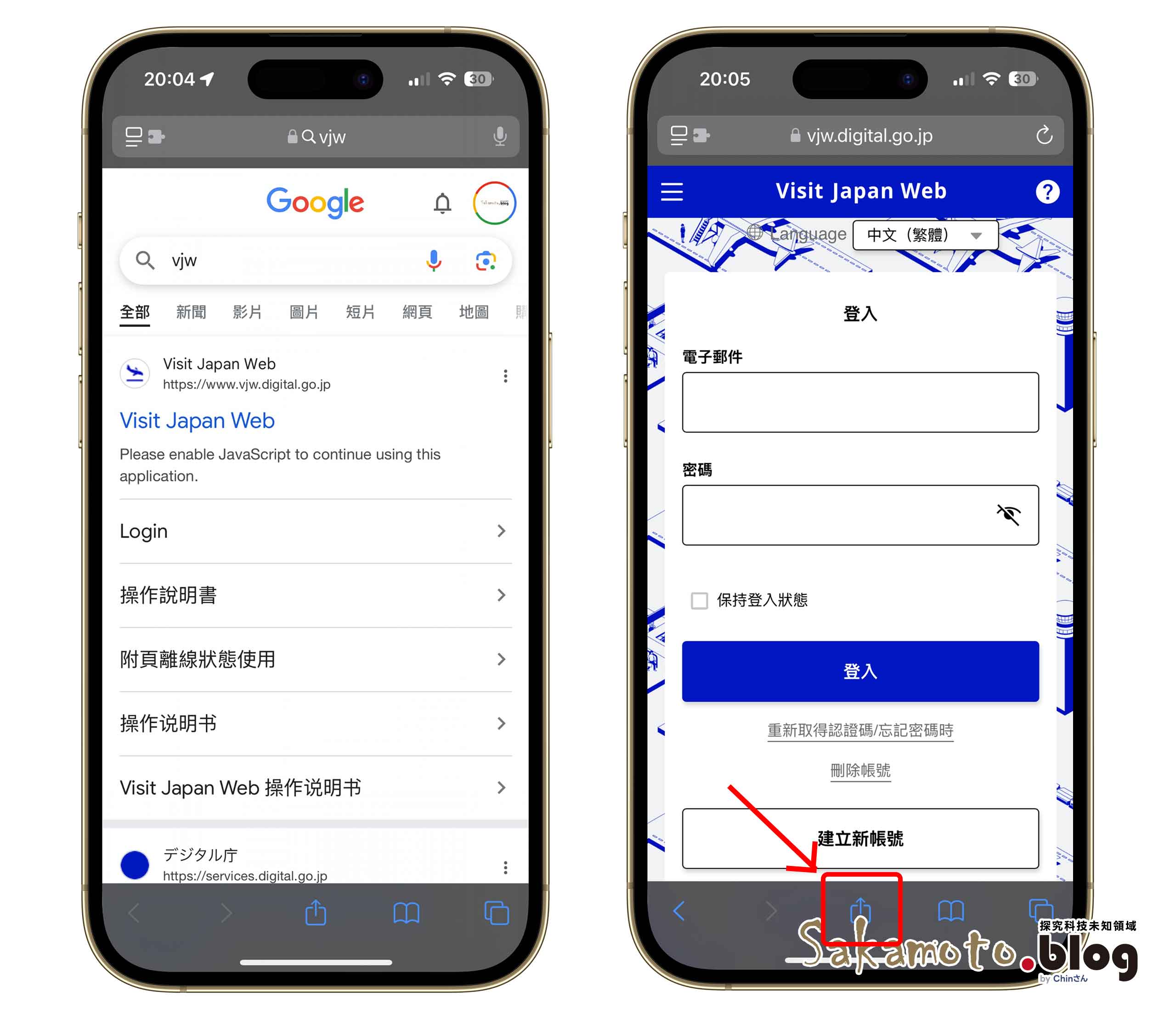
選擇加入主畫面,它就會在桌面上面了,之後可以直接使用。
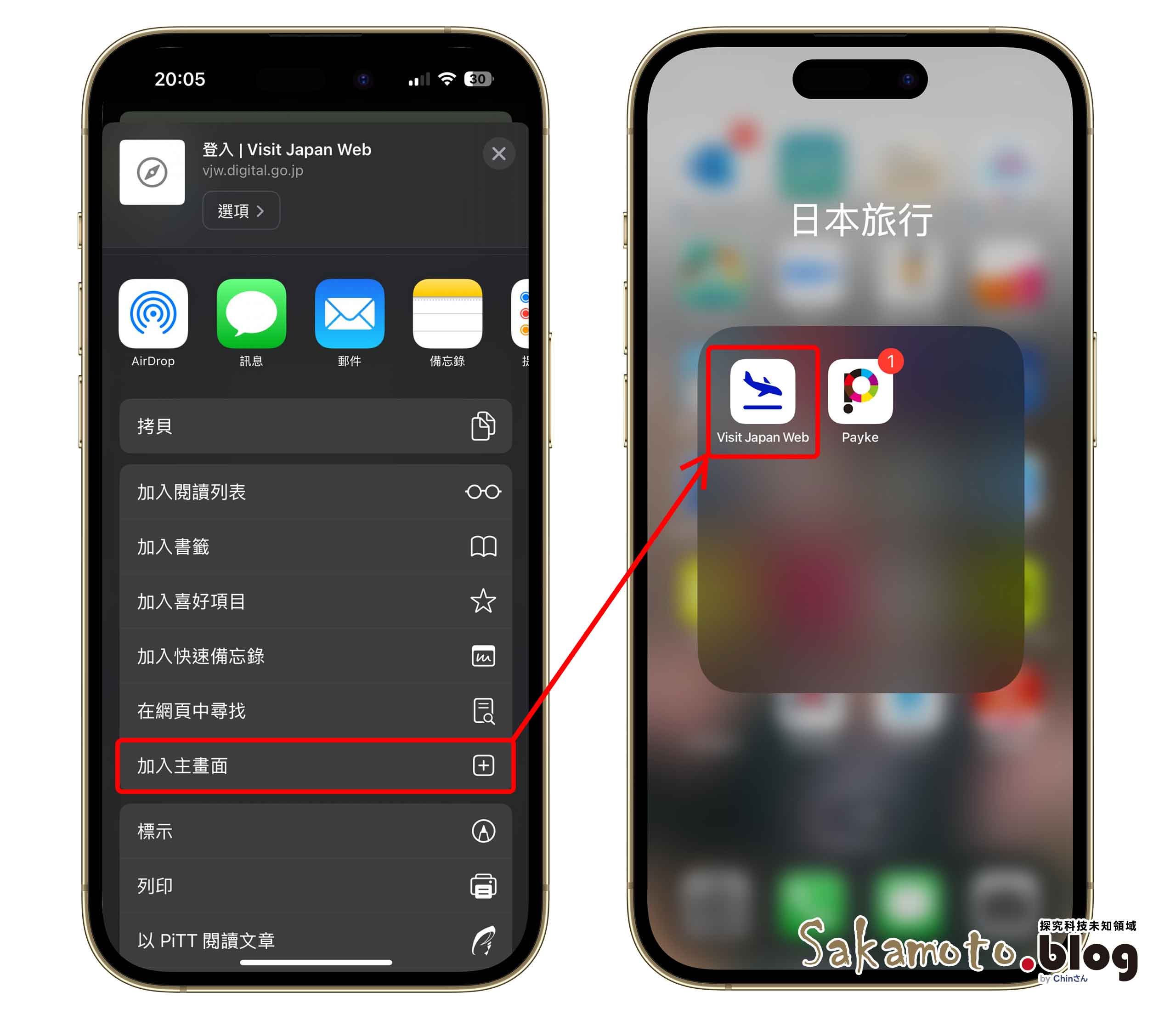
建立註冊帳號
選擇建立新帳號,勾選二項的條款規約
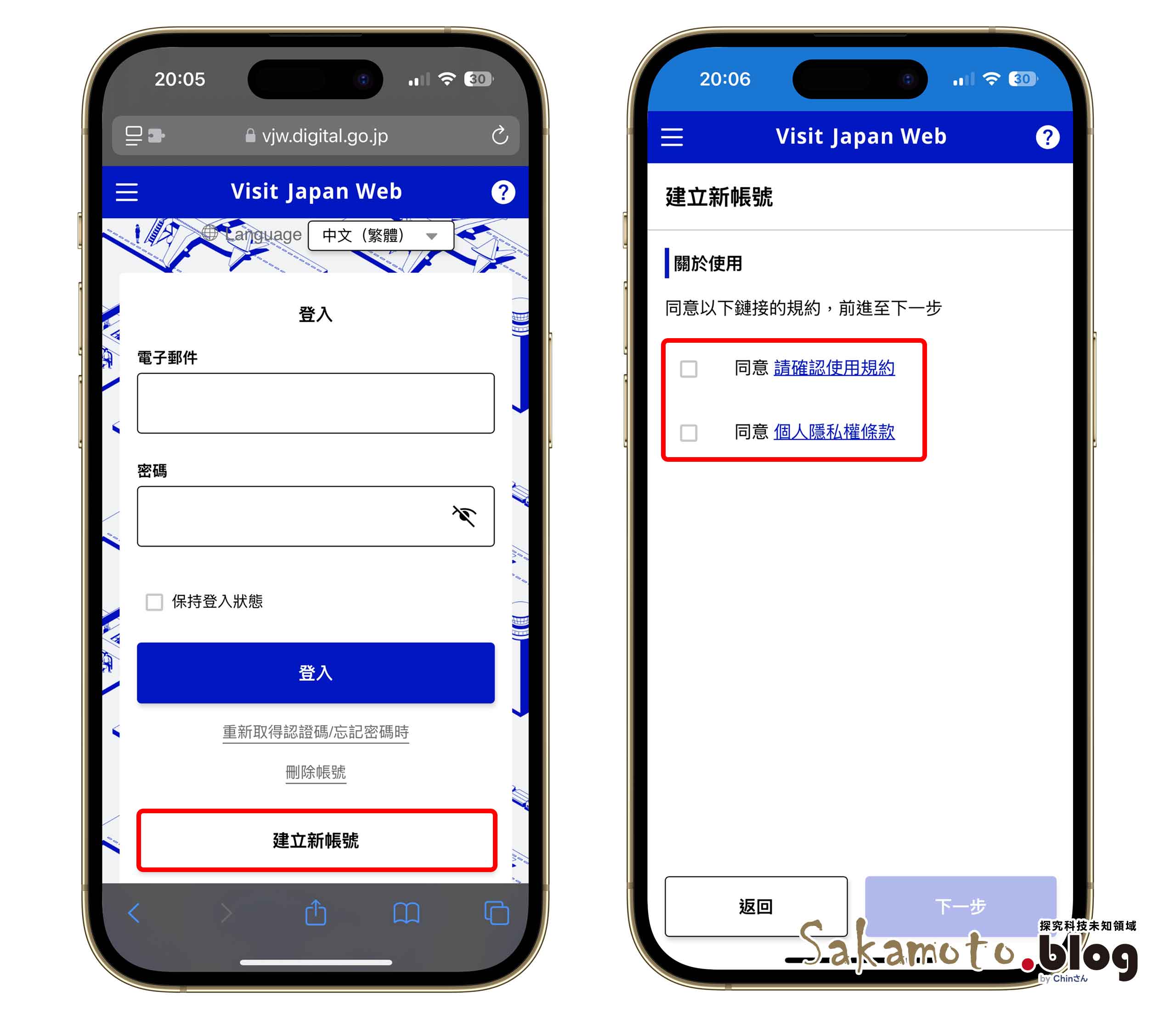
輸入您的電子郵件(建議用 @gmail.com 比較收得到)、密碼(不可用個資做為密碼,需大小寫英文+數字+符號的組合搭配),勾選 hCaptcha 驗證並且建立帳號,會寄到您的電子郵件進行認證動作。
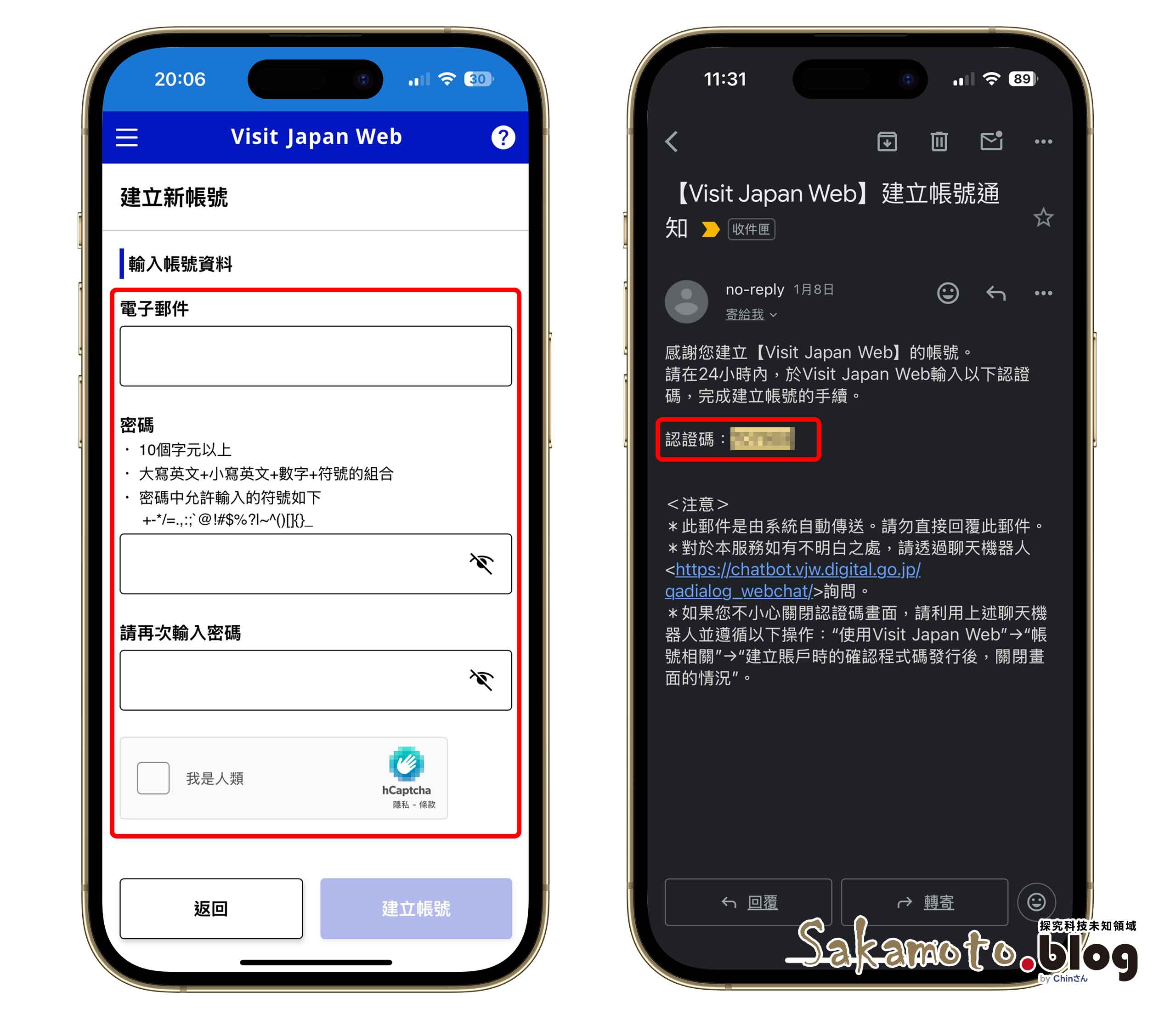
本人資料登錄
登入後,選擇本人資料進行登錄,依序填寫,並登錄護照資訊
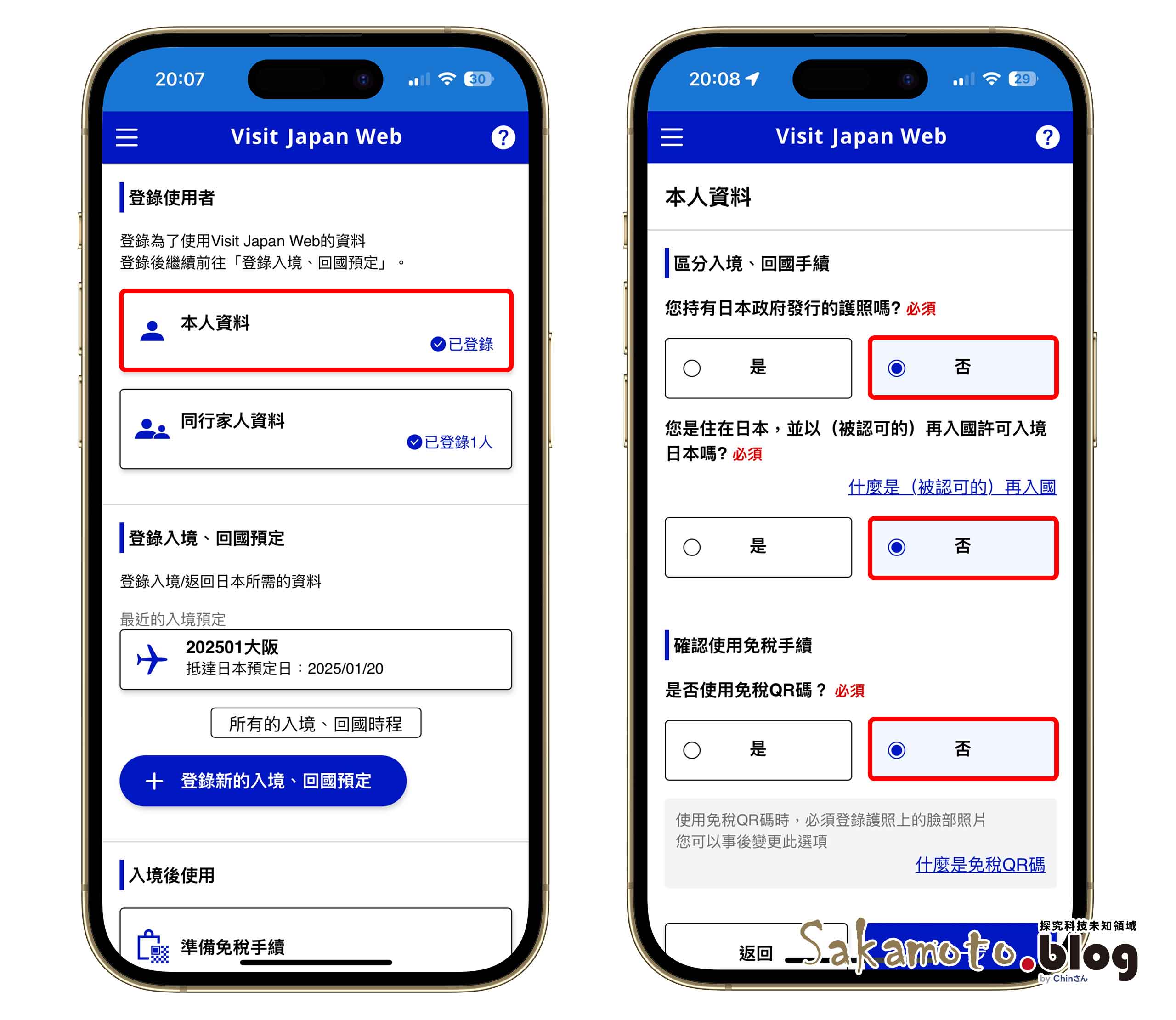
登錄護照資訊,相機有時會有無法辨識問題,建議自行輸入。
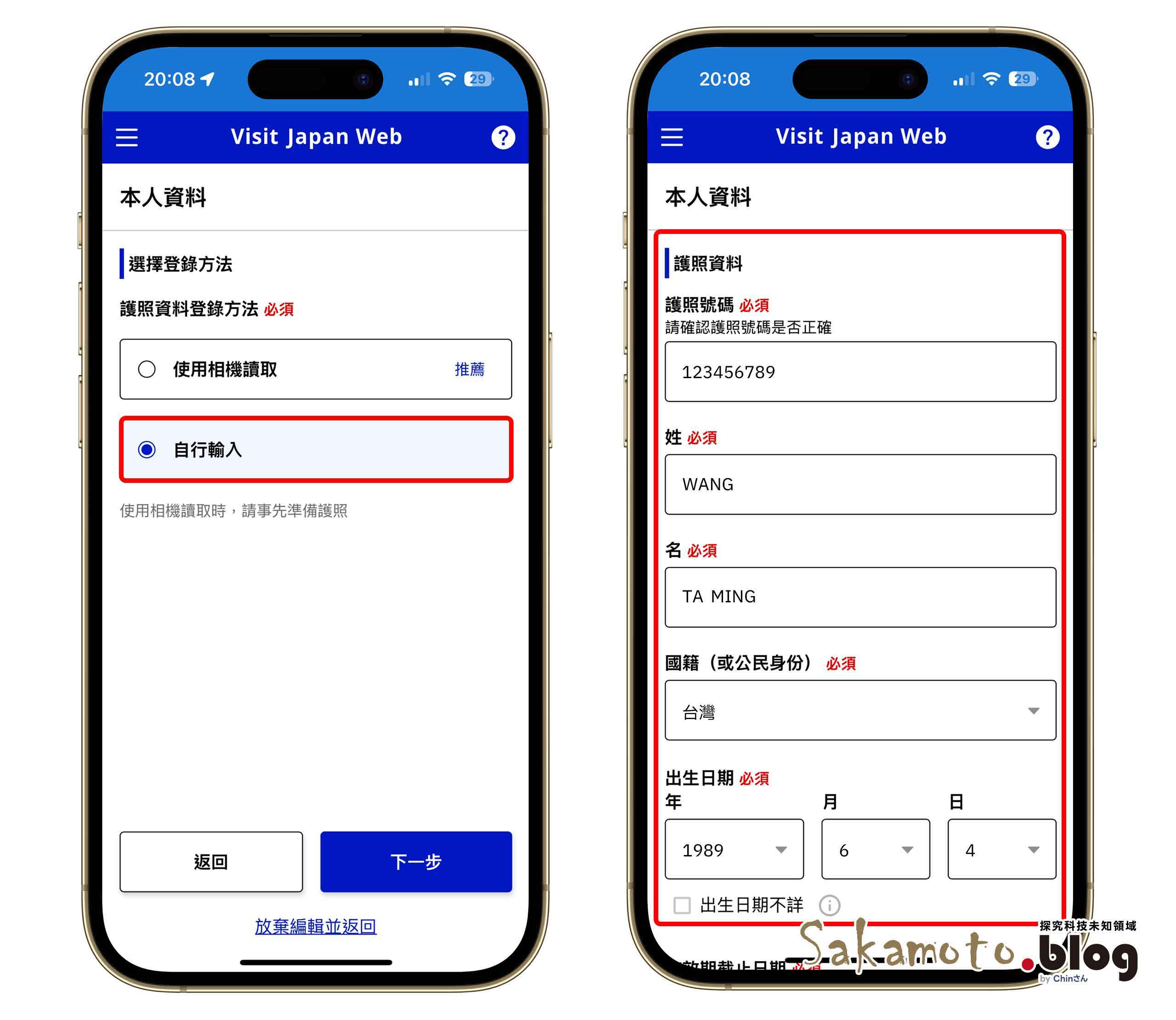
基本資料,填寫職業、目前現住址(不是戶籍址),雖然非必填,防萬一避免被海關質問,還是填一填比較好,填完確認無誤後,接著下一步會顯示「確認是否需要申請VISA」,這是給簽證用,如果您沒有簽證的話,選擇「否」即可,然後可進行填同行家人資料,步驟跟之前一樣的填寫方式。
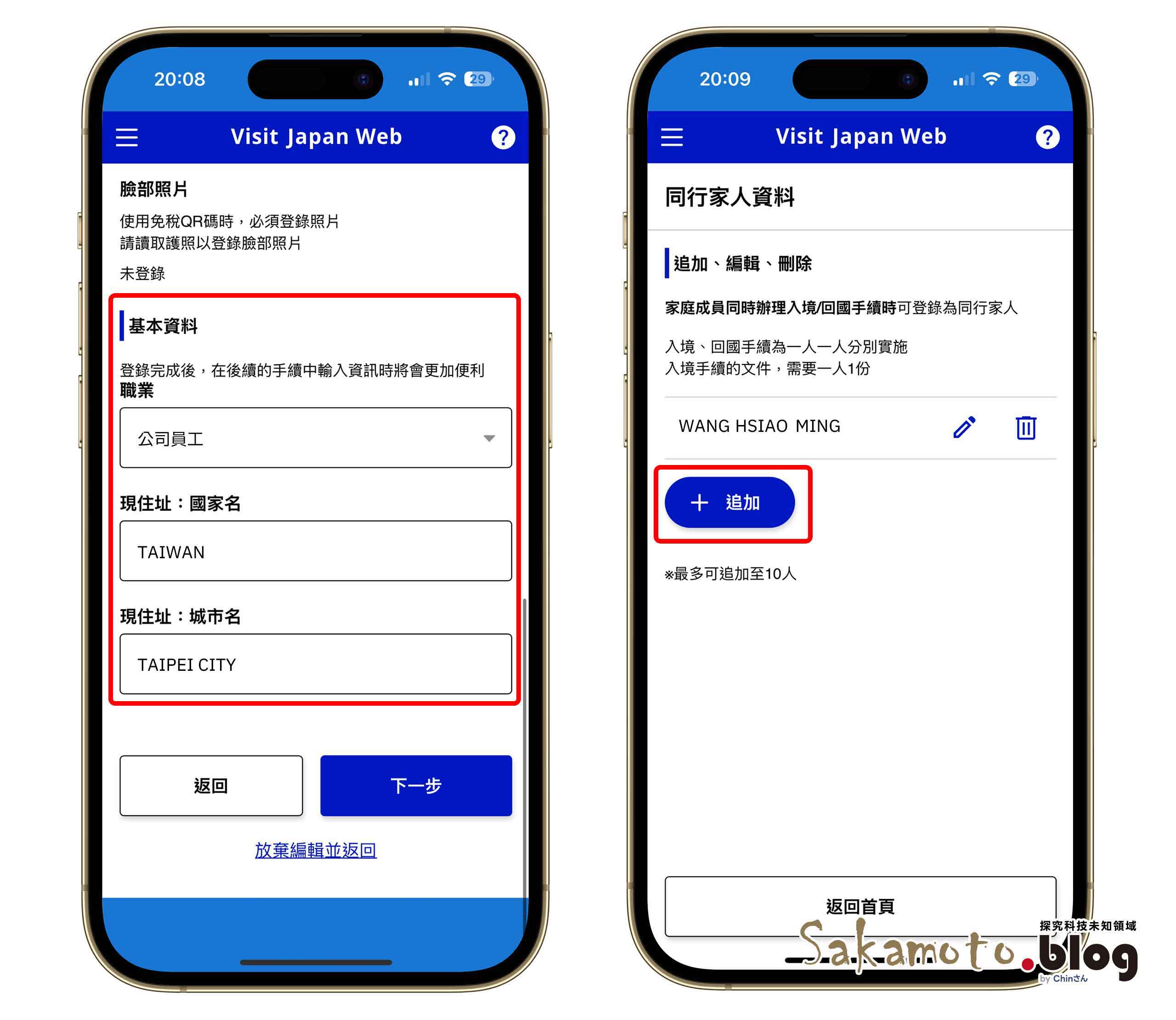
登錄入境預定資料
入境預定資料最多可填5筆,如果超過上限,可以刪除舊的行程即可,點選登錄新的入境、回國預定進入,它會跟您說是否要沿用資料?只有跟團才會有沿用資料,所以請點不沿用並繼續登錄進行。
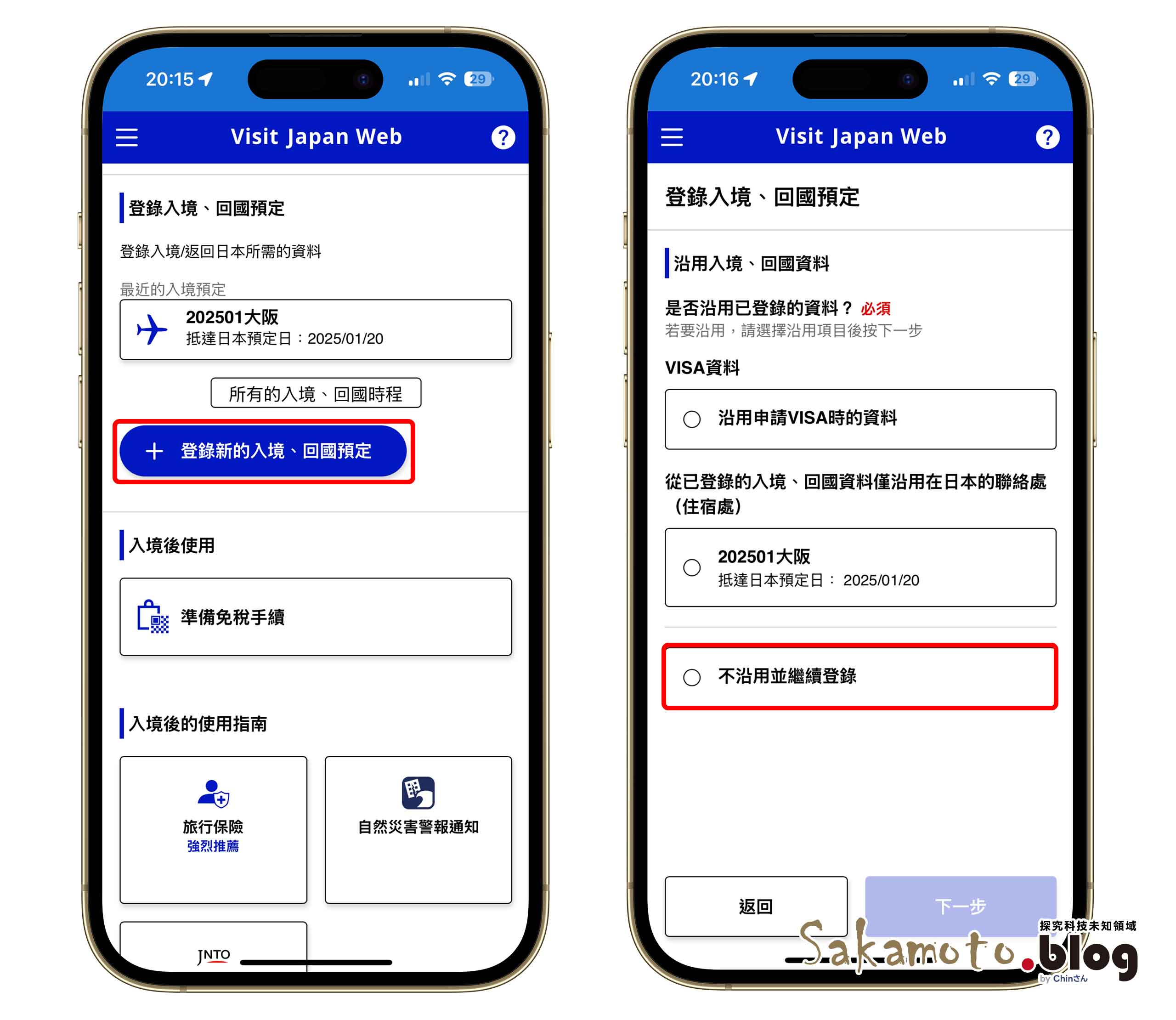
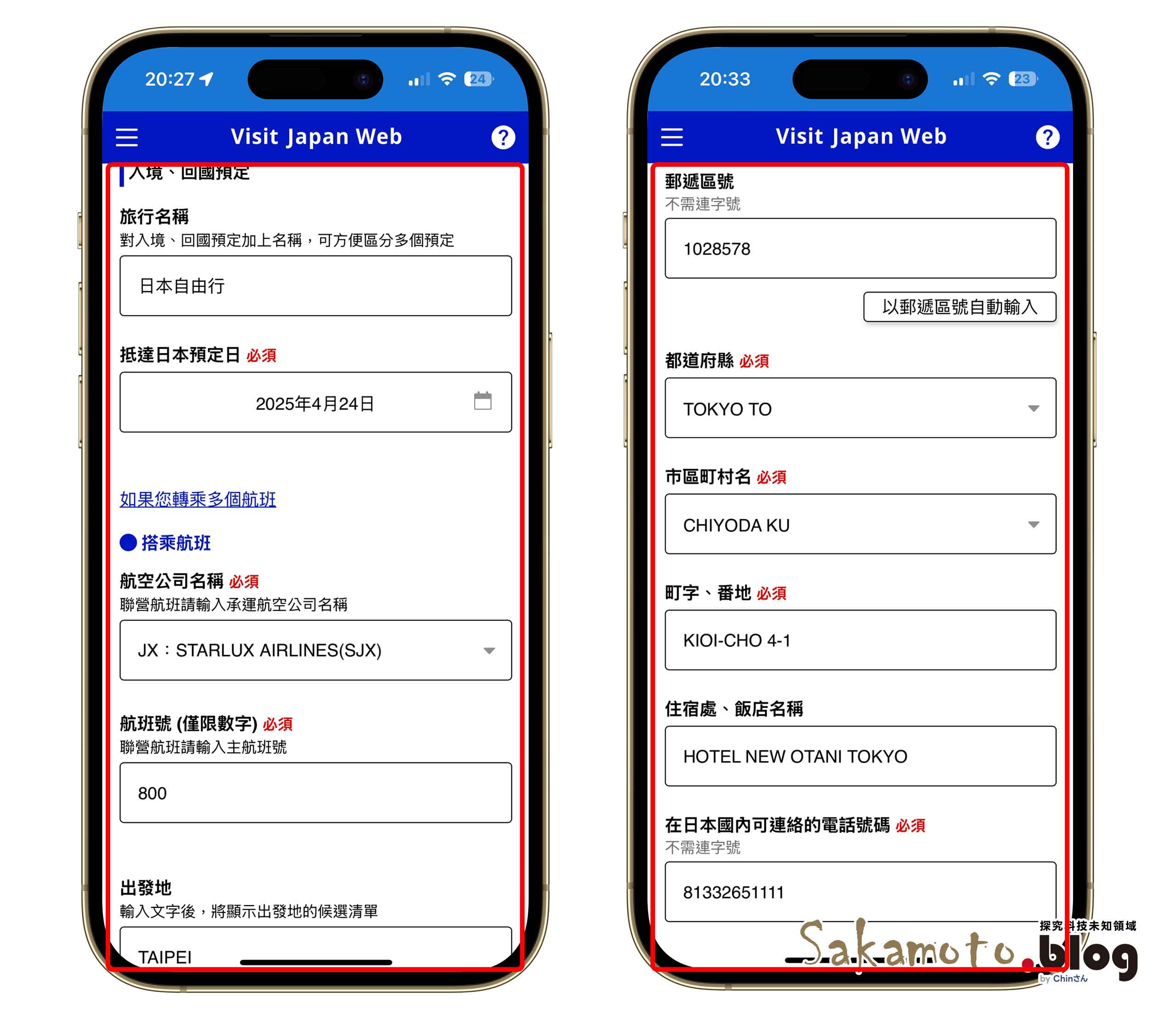
- 旅行名稱:隨意自訂命名
- 扺達日本預定日:選擇出發日期(依台灣當地的時間為主)
- 航空公司名稱:看電子機票出發日資訊,航班編號為 JX-800,JX 是星宇航空簡稱
- 航班號:800
- 出發地:TAIPEI(松山、桃園好像都是用 TAIPEI … 印象中)
- 在日本的聯絡處:輸入飯店的英文地址(可到 Google Map 或英文版官網查詢)、電話(日本國碼為 +81)
可選擇同行家人名單一起登記,將確認輸入內容並且登錄預定。
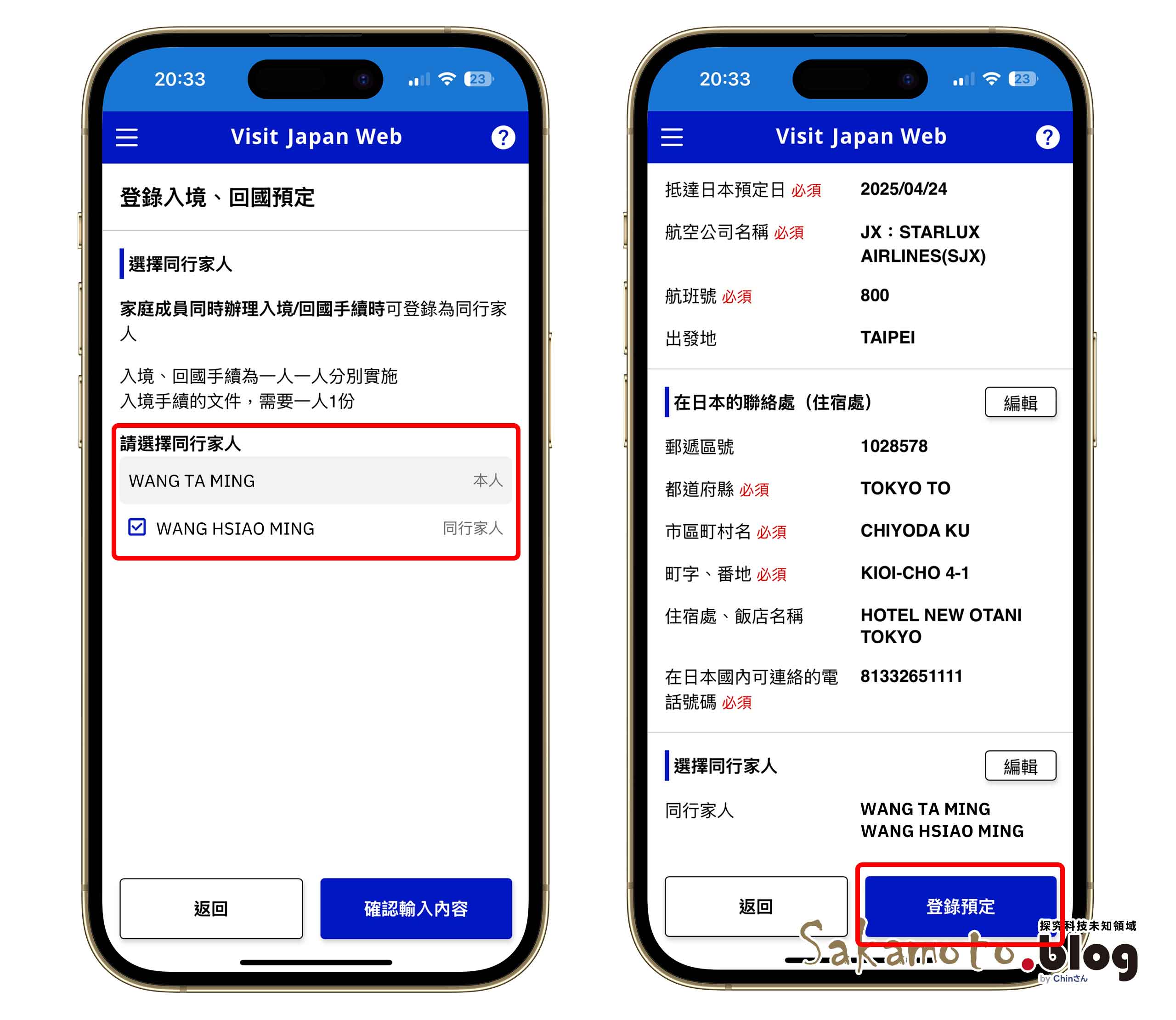
入境審查及海關申報
填完入境、回國預定後,將對象者選擇本人,選擇入境審查及海關申報進行填寫。
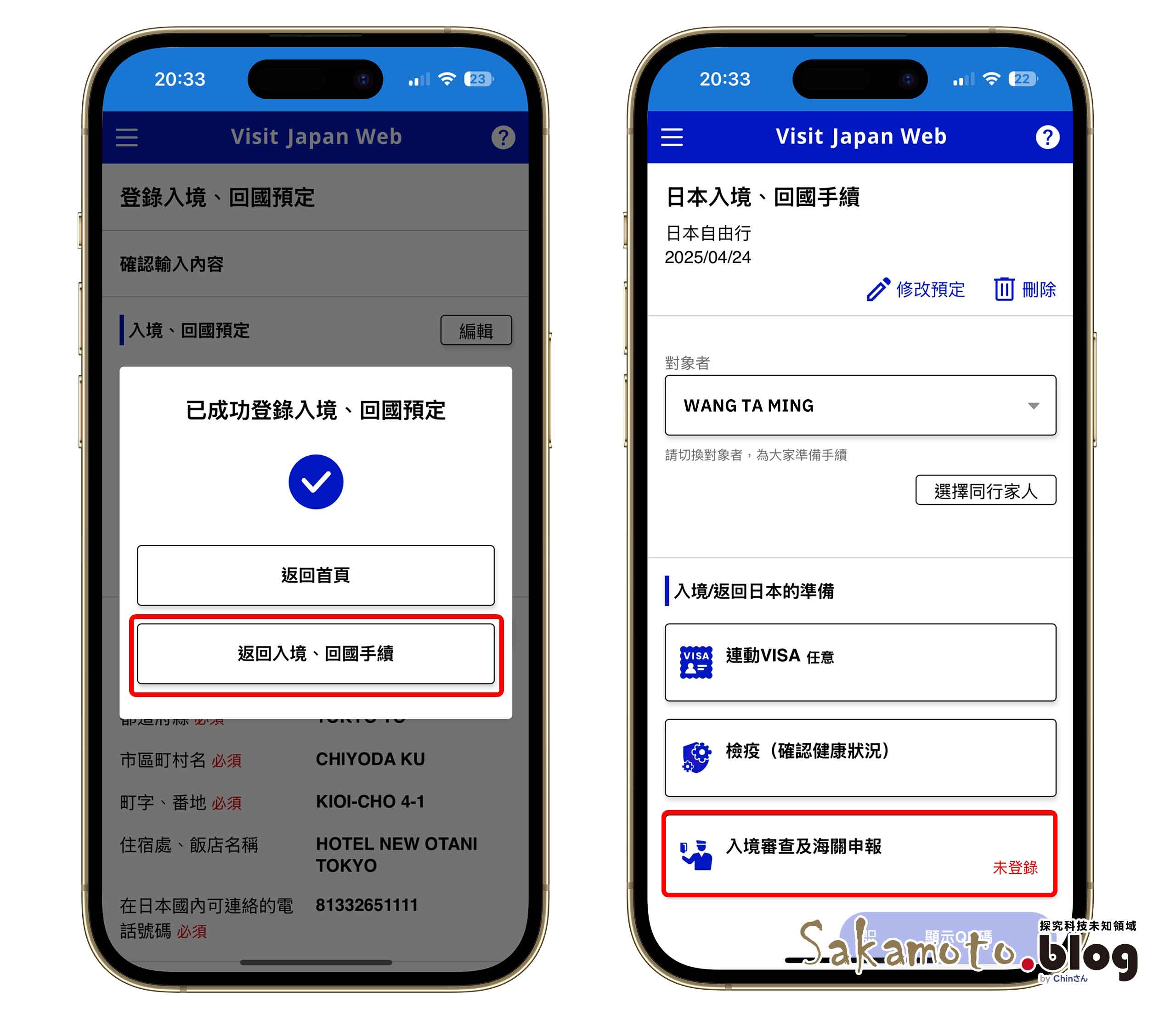
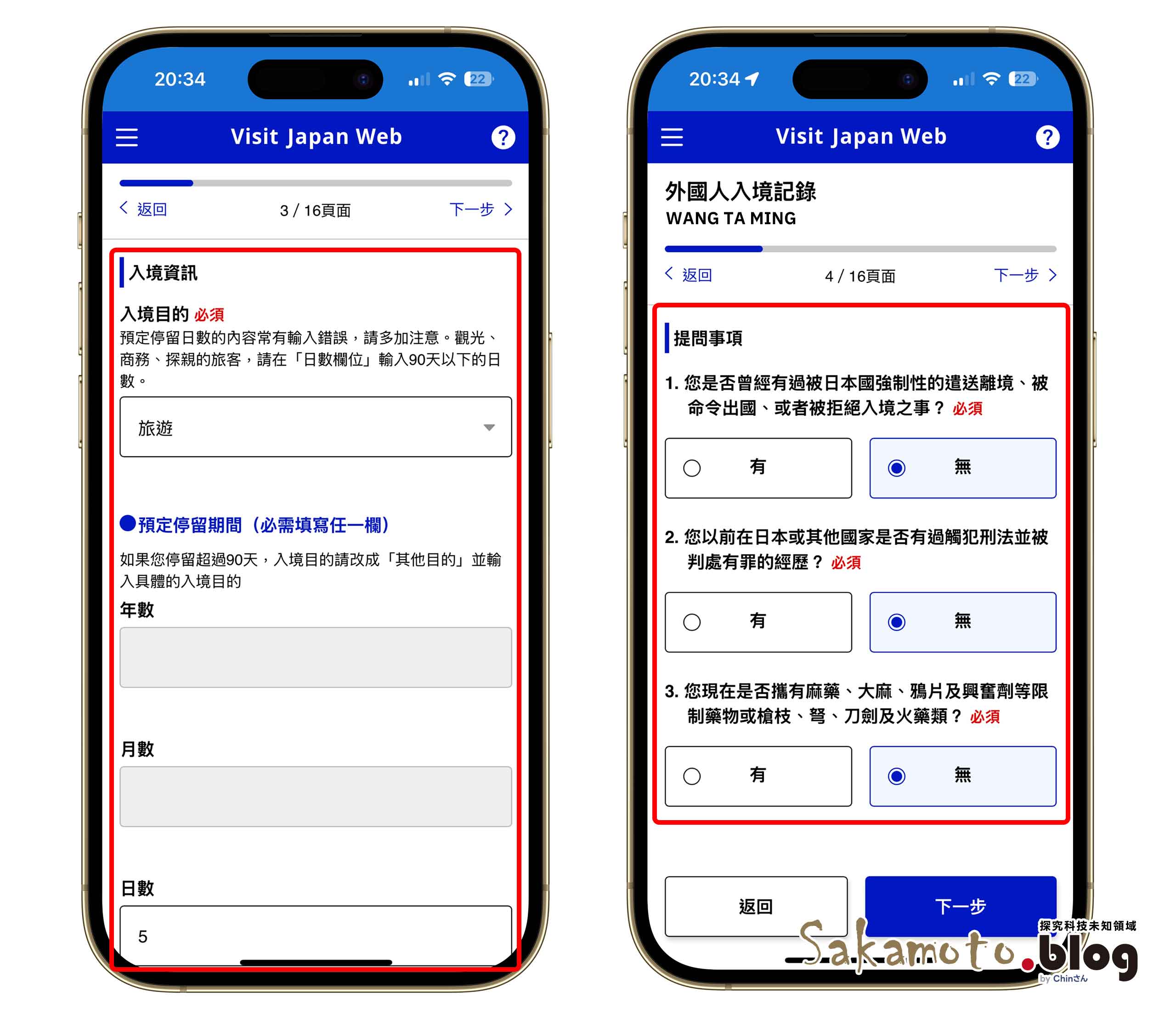
- 入境目的:觀光、商務、探親 … 三項的90天以下為免簽證
- 預定停留期間:待在日本停留天數
剩下都是「攜帶品、後送物品申報」,按照提問事項依序回答就可以了,如有同行家人一併申報的話,要選擇「是」,資料都會一起載入。
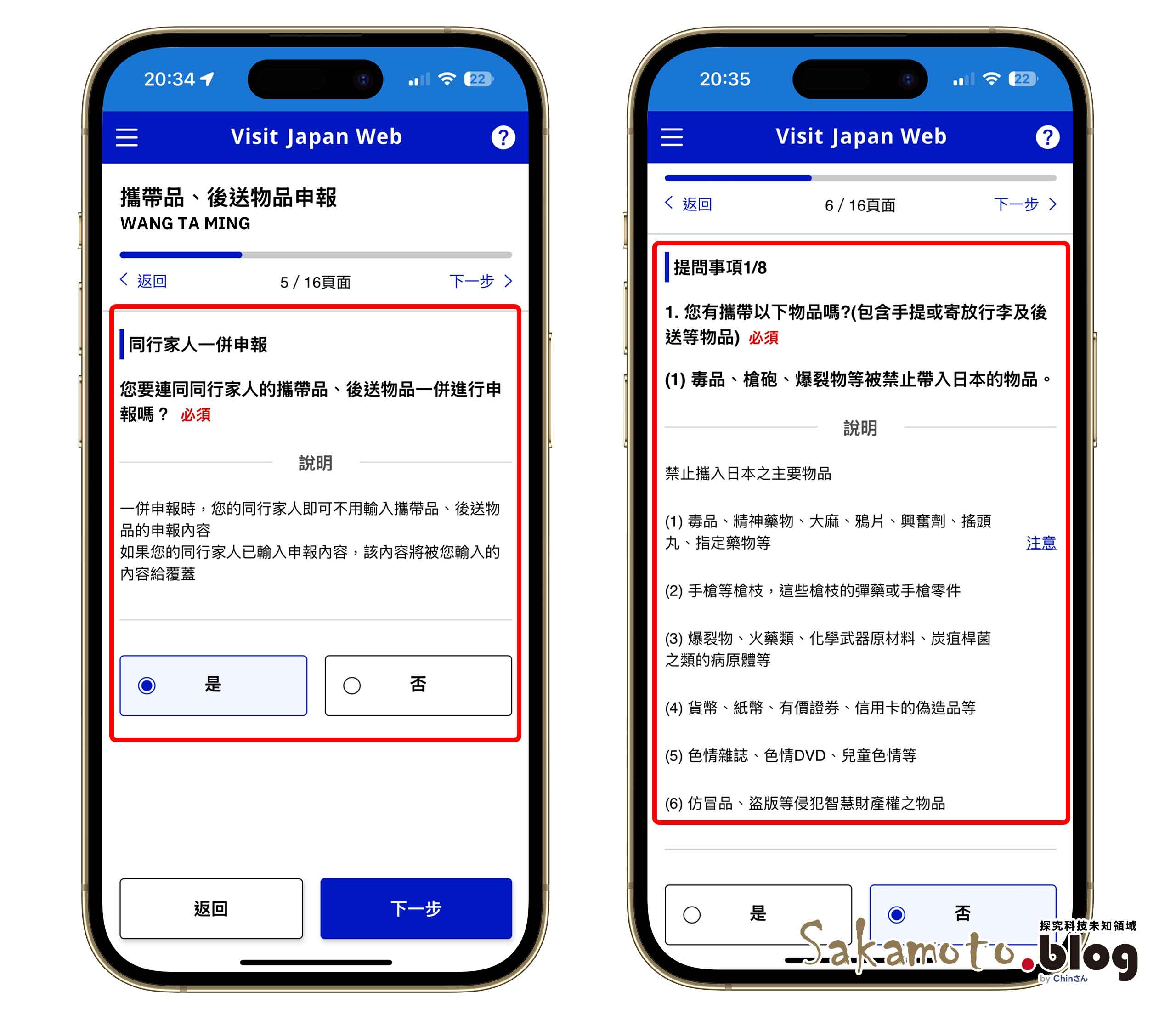
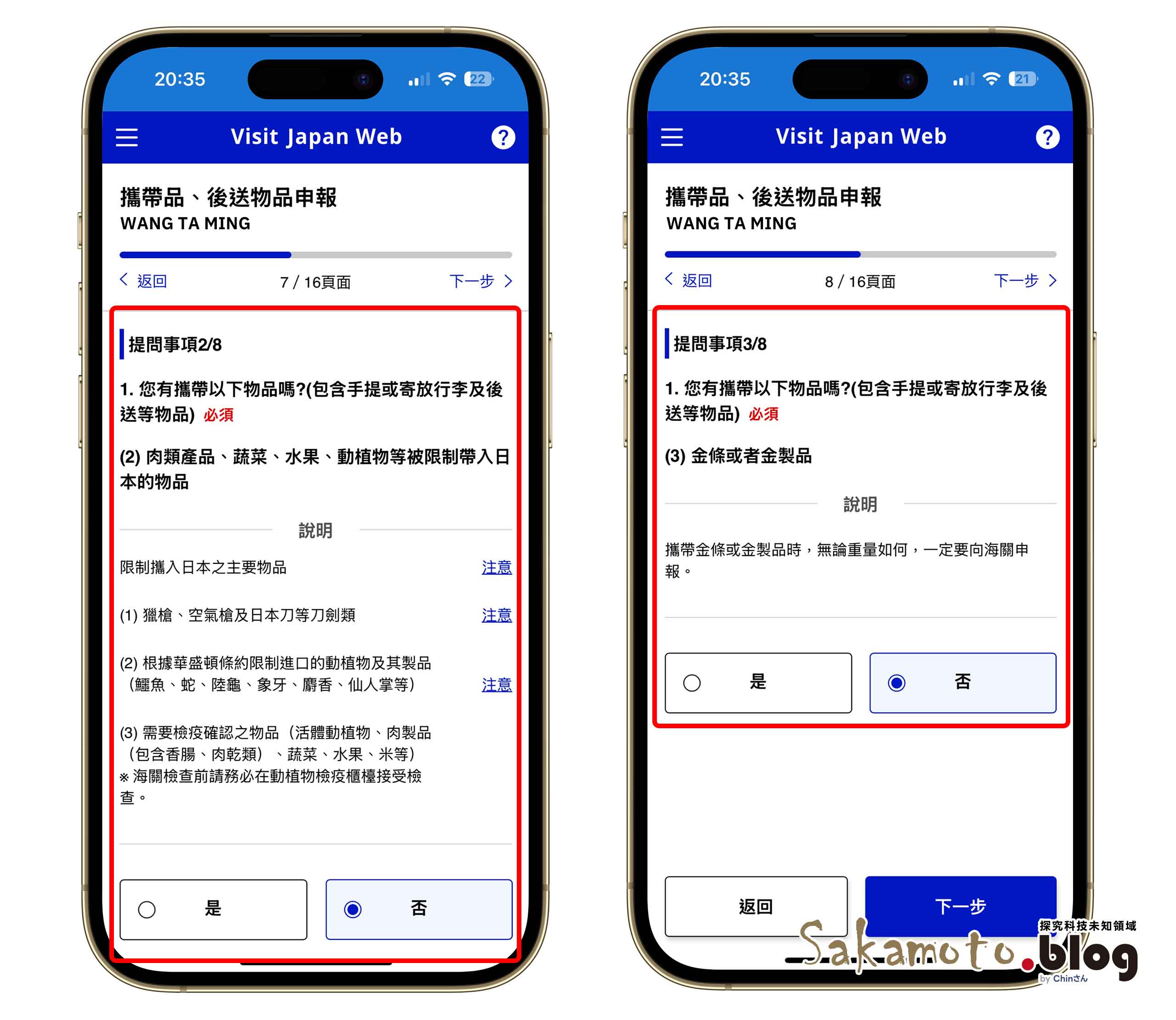
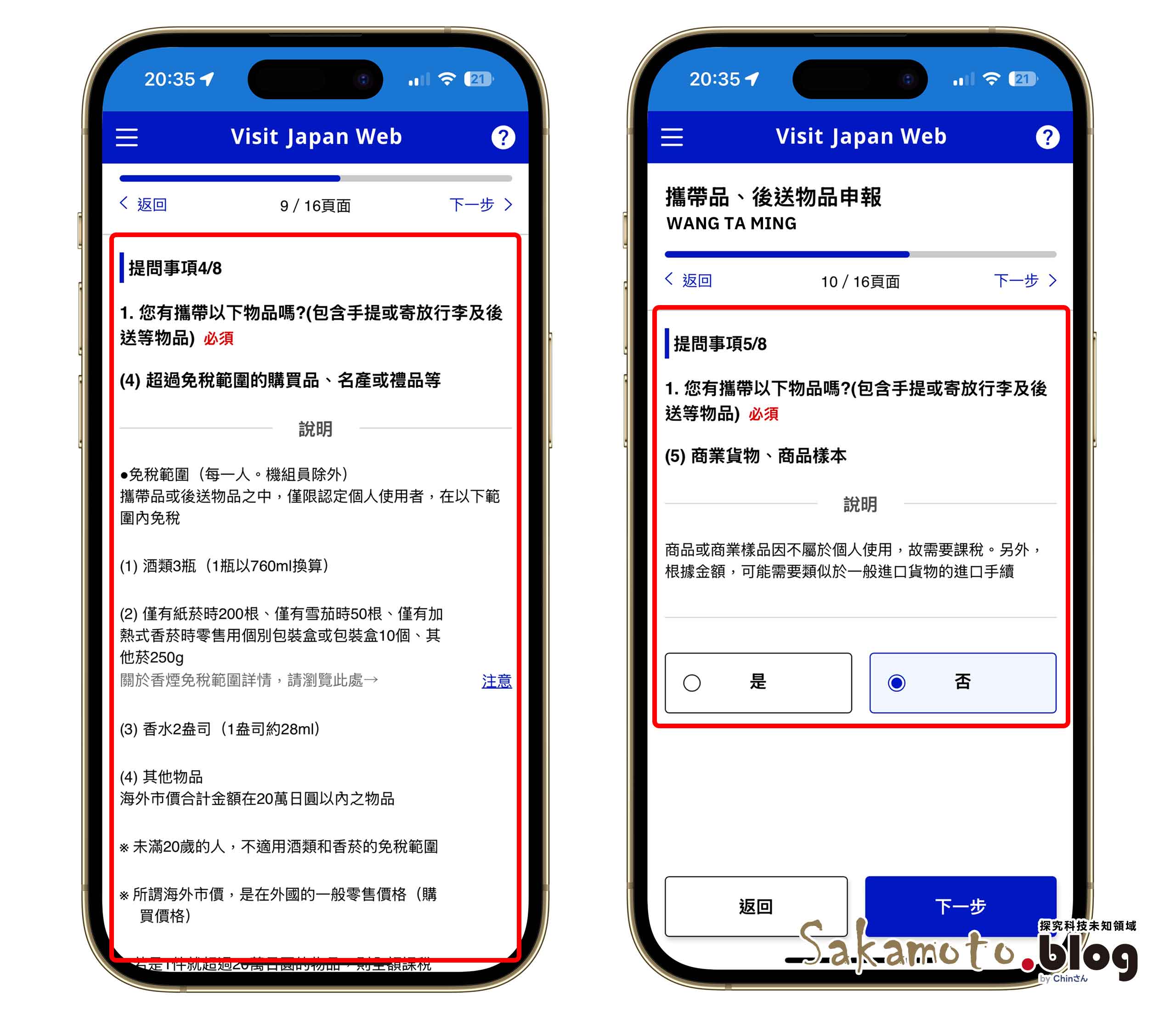
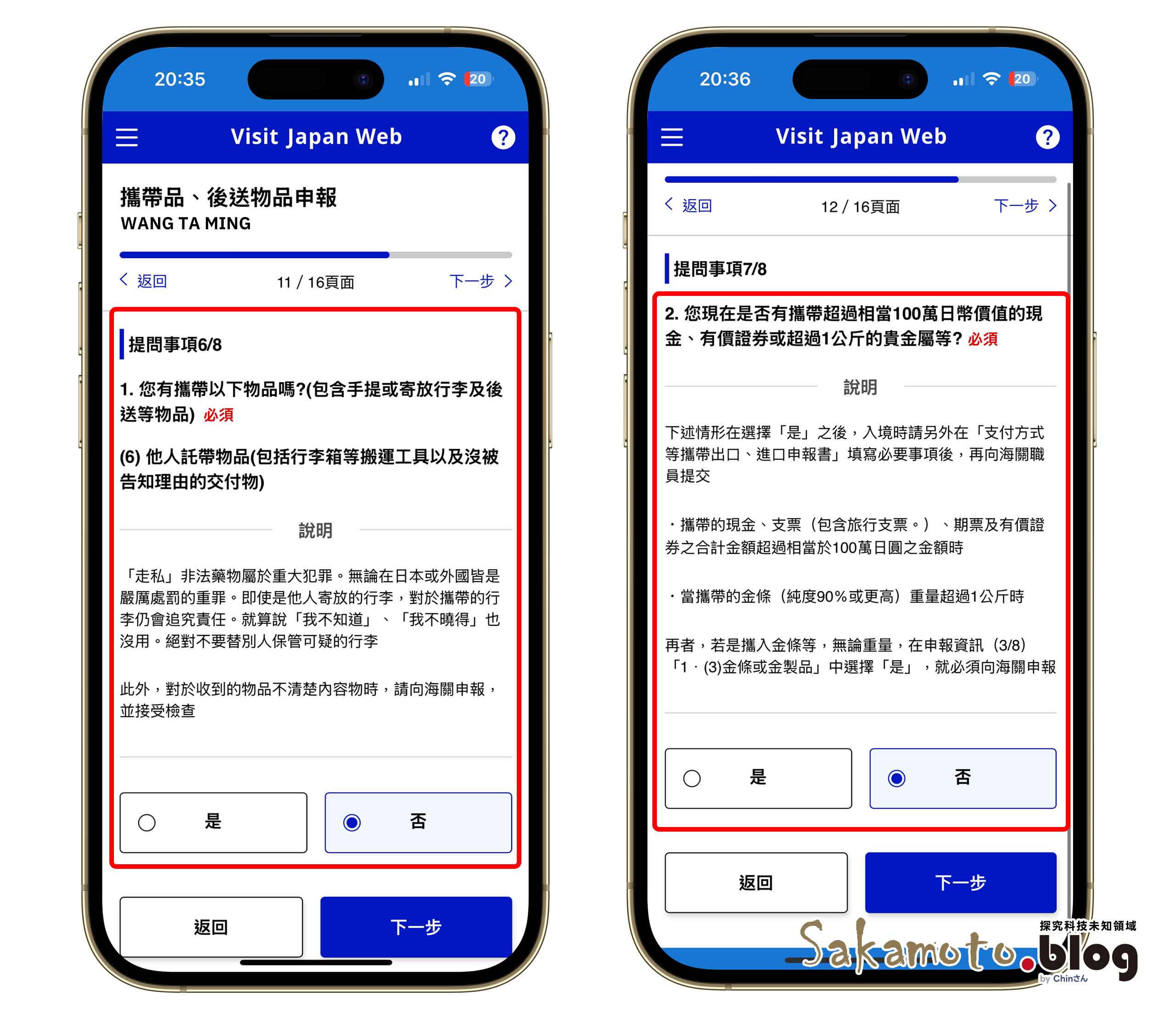
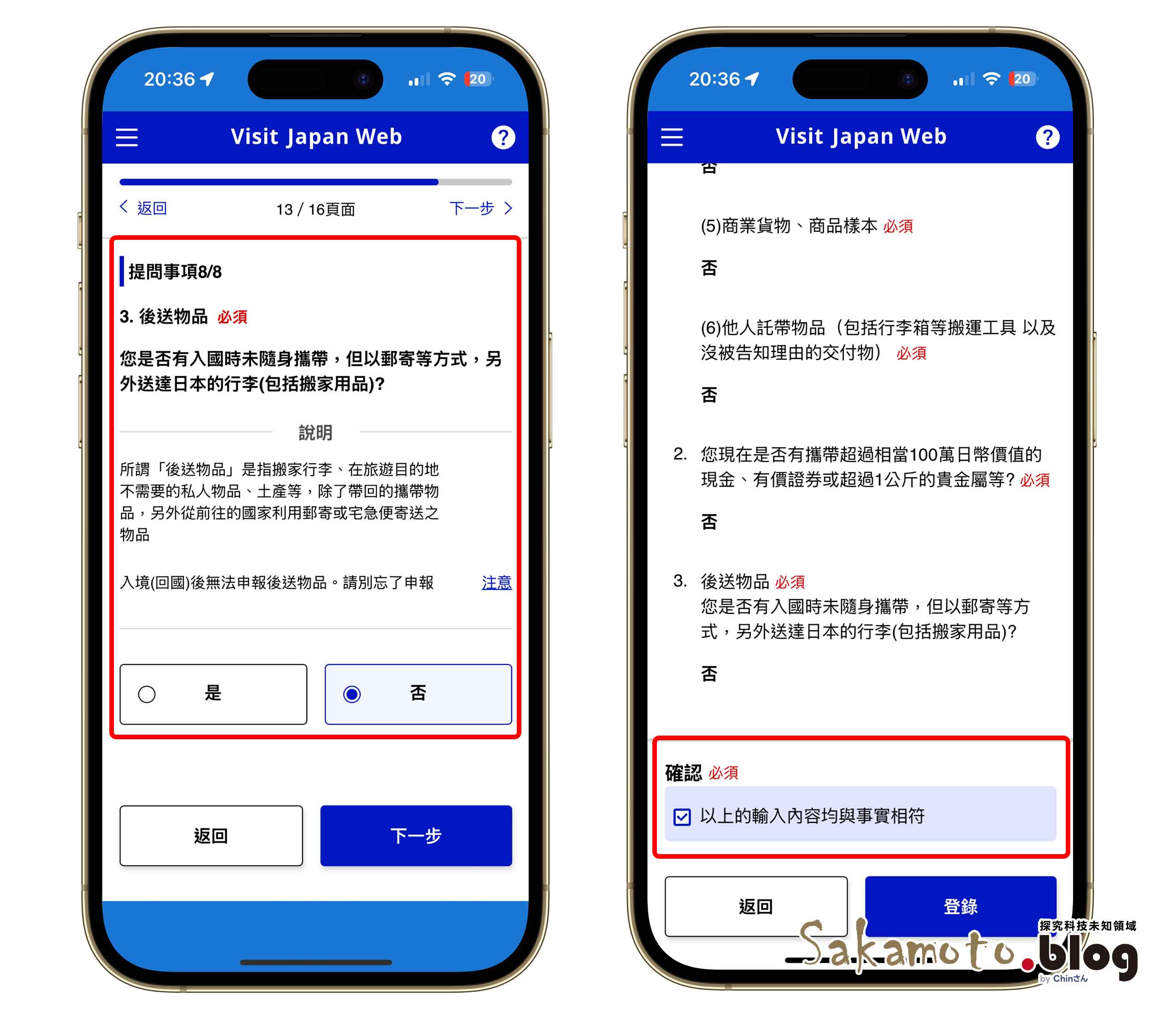
「攜帶品、後送物品申報」提問事項確認事實相符並且送出已成功完成登錄後,再下一位同行家人一併載入資料登錄,其實是很快。
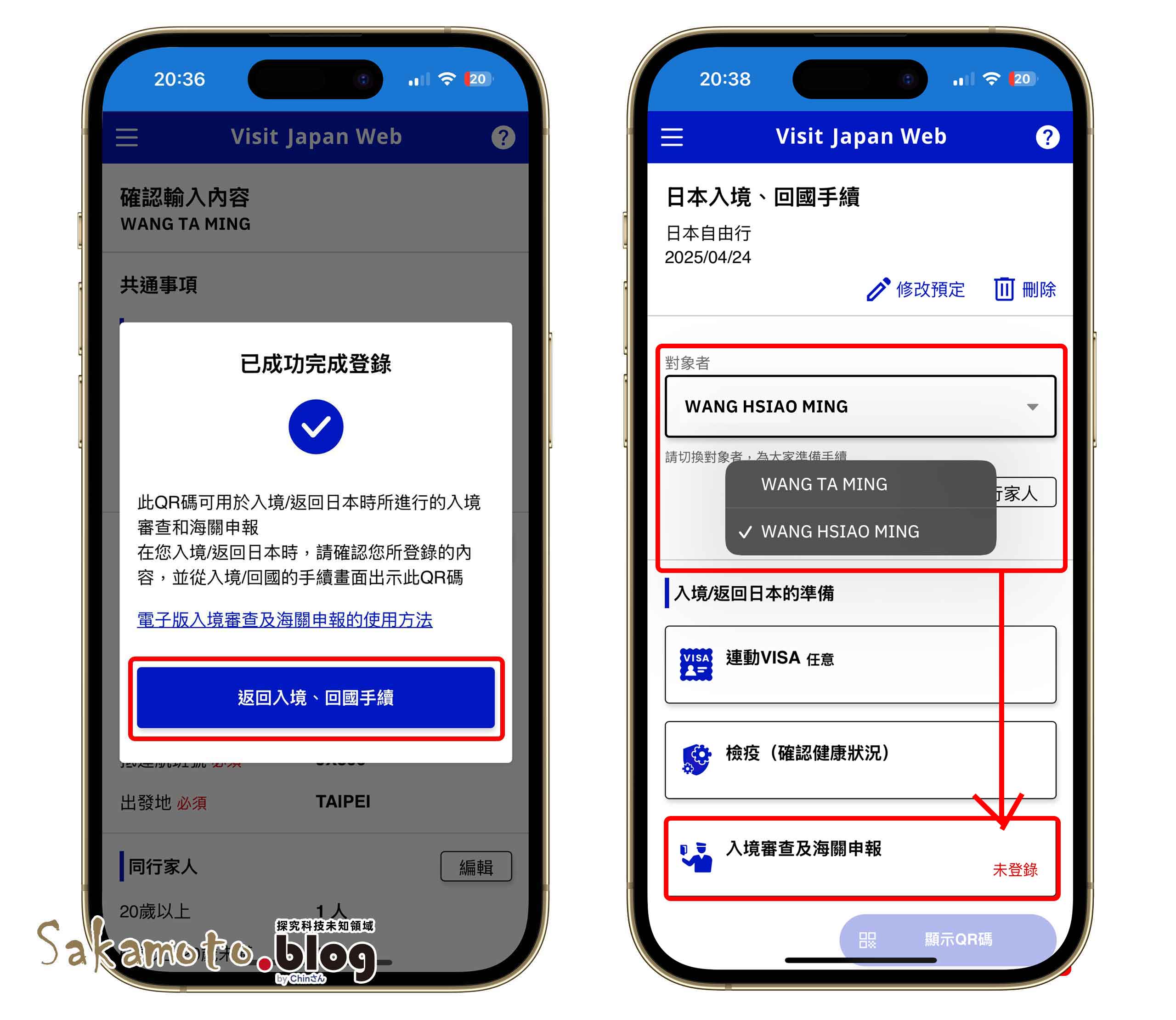
向海關示出 QR Code
所有成員資料填完後,在日本入國審查管制區,記得要有網路(機場內大部分有提供免費 WiFi 使用),打開 Visit Japan Web 頁面,在入境、回國手續頁面最下面,選擇顯示 QR 碼,就會看到成員清單的 QR Code 圖示,入境時提供給海關審查即可。
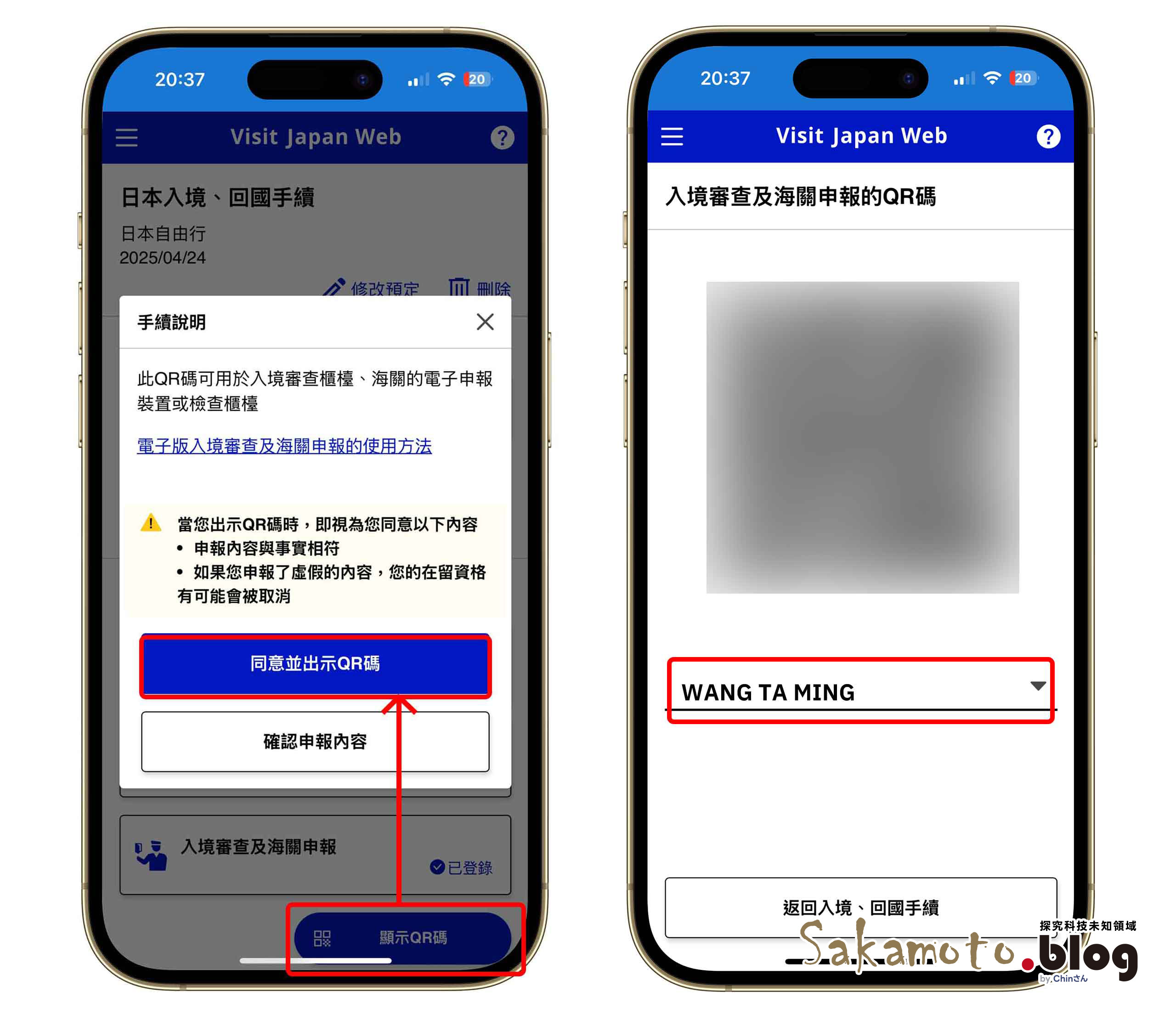
日本入境審查程序教學
因入境審查區域屬於管制區,是無法拍照,只能用文字說明程序。
若有辦漫遊網路卡可先開通,或是可先用在地機場提供免費 WIFI 網路服務,確保有網路可用。
護照、登機證放在一起先拿好,然後手機確認 Visit Japan Web 已登入了,停在 QR Code 畫面備著。
Visit Japan Web 還先不用,只僅護照、登機證交給現場人員協助處理,依照現場人員指示按下指紋掃描樣本、臉部拍照生物資料登錄。
下一關走專用通道,注意看螢幕有分外國人、本國人、以及簽證入國通道指示,進入關閘口出示護照、手機 QR Code 給海關確認。
通過入國審查後,去領取行李箱,先確認外觀,若發現有貼「紅色貼紙」的話,請勿撕下,不然會被裁罰高額罰責,因為被抽中以仔細確認行李(需走另外人工稅關通道檢查)。
到自助稅關登錄機,一樣用手機QR Code、護照掃瞄、臉部拍照確認無誤,再走無人電子閘口通道通關了,可參考下面影片自助稅關機長這樣子的類似。
恭喜入日本國境內囉~